cacope
Gamma
Diseñador
Verificación en dos pasos activada
Verificado por Whatsapp
¡Usuario con pocos negocios! ¡Utiliza siempre saldo de Forobeta!
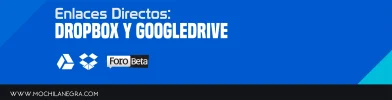
No sé si el nombre de enlace directo sea correcto es por eso que antes de iniciar el tutorial me gustaría explicar más o menos lo que me refiero.
Cuando uno quiere compartir un archivo en google drive o dropbox, estas webs nos generan un enlace, el cual podemos compartirlo con quienes queramos, el problema es que esos enlaces nos llevan a la web de google Drive o dropbox y recién ahí nos permiten descargar el archivo compartido. En cambio en los enlaces directos pues simplemente das clic en el enlace y automaticamente se descarga el archivo.
Cuando uno quiere compartir un archivo en google drive o dropbox, estas webs nos generan un enlace, el cual podemos compartirlo con quienes queramos, el problema es que esos enlaces nos llevan a la web de google Drive o dropbox y recién ahí nos permiten descargar el archivo compartido. En cambio en los enlaces directos pues simplemente das clic en el enlace y automaticamente se descarga el archivo.
-------- Ahora sí, el tutorial --------
>>>> Para Dropbox <<<<
Lo primero que tenemos que hacer es obviamente es subir un archivo y luego dar clic en el botón de compartir el cual nos generará un enlace como este
lo único que tenemos que hacer es cambiar la parte de www por dl y listo
lo único que tenemos que hacer es cambiar la parte de www por dl y listo
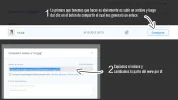
Enlace original:
Insertar CODE, HTML o PHP:
https://www.dropbox.com/s/b5vouqmmj3bgfbz/Tutorial-DropBox.jpg
Insertar CODE, HTML o PHP:
https://dl.dropbox.com/s/b5vouqmmj3bgfbz/Tutorial-DropBox.jpg>>>> Para GoogleDrive <<<<
Cuando generamos en un enlace en google drive este nos genera algo parecido a esto:
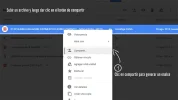
No olvides que el enlace tiene que ser público, sino no funcionará.
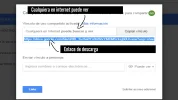
En este enlace lo que buscaremos es el ID es el que tiene muchos caracteres y es fácil de identificar porque es el que está después de “drive.google.com/file/d/” en este caso el ID sería 0B_3ivrha0Yo9UWxYMDM5ckxjb0U, ese ide es el que agregremos al final del suiguente link:
Quedando de la siguiente manera:
Eso es todo, este es mi primer tutorial, espero que les sea de ayuda. Si tienen alguna consulta no duden de hacerlo en este post.
P.S.: Las imágenes de este tutorial están subidas a DropBox
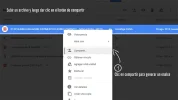
Insertar CODE, HTML o PHP:
https://drive.google.com/file/d/0B_3ivrha0Yo9UWxYMDM5ckxjb0U/view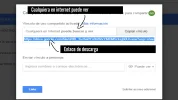
En este enlace lo que buscaremos es el ID es el que tiene muchos caracteres y es fácil de identificar porque es el que está después de “drive.google.com/file/d/” en este caso el ID sería 0B_3ivrha0Yo9UWxYMDM5ckxjb0U, ese ide es el que agregremos al final del suiguente link:
Insertar CODE, HTML o PHP:
https://drive.google.com/uc?export=download&id=Quedando de la siguiente manera:
Insertar CODE, HTML o PHP:
https://drive.google.com/uc?export=download&id=0B_3ivrha0Yo9UWxYMDM5ckxjb0UEso es todo, este es mi primer tutorial, espero que les sea de ayuda. Si tienen alguna consulta no duden de hacerlo en este post.
P.S.: Las imágenes de este tutorial están subidas a DropBox

